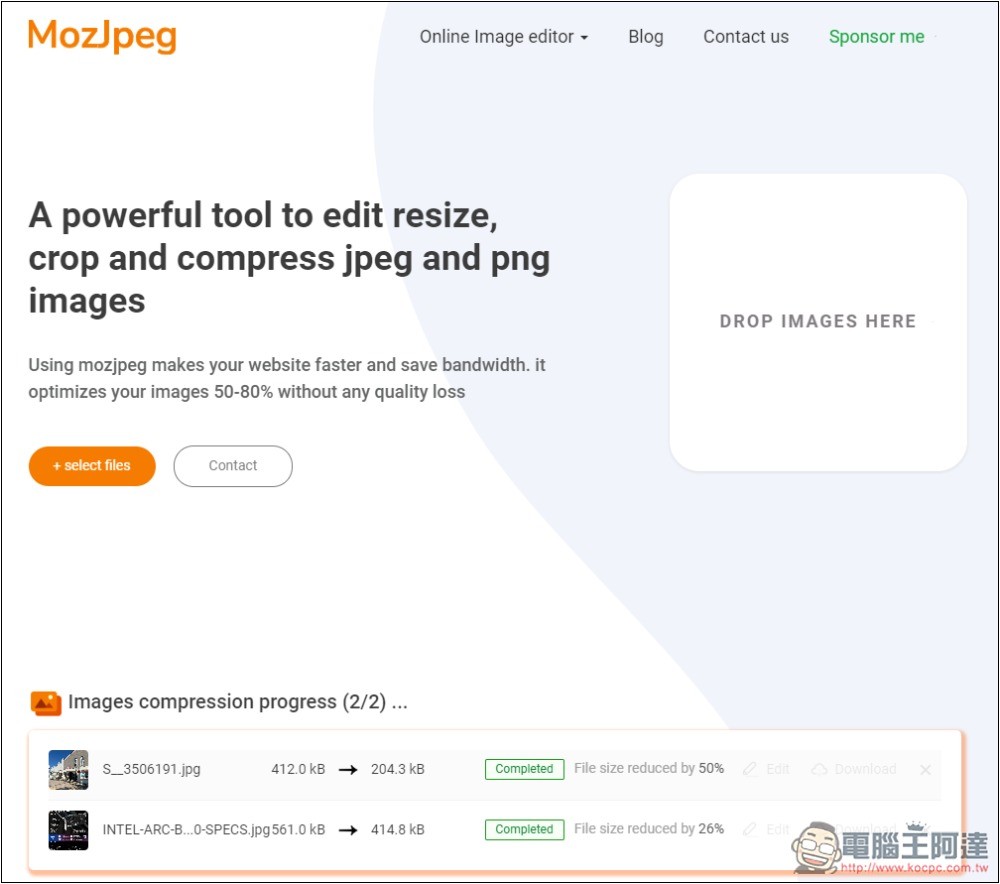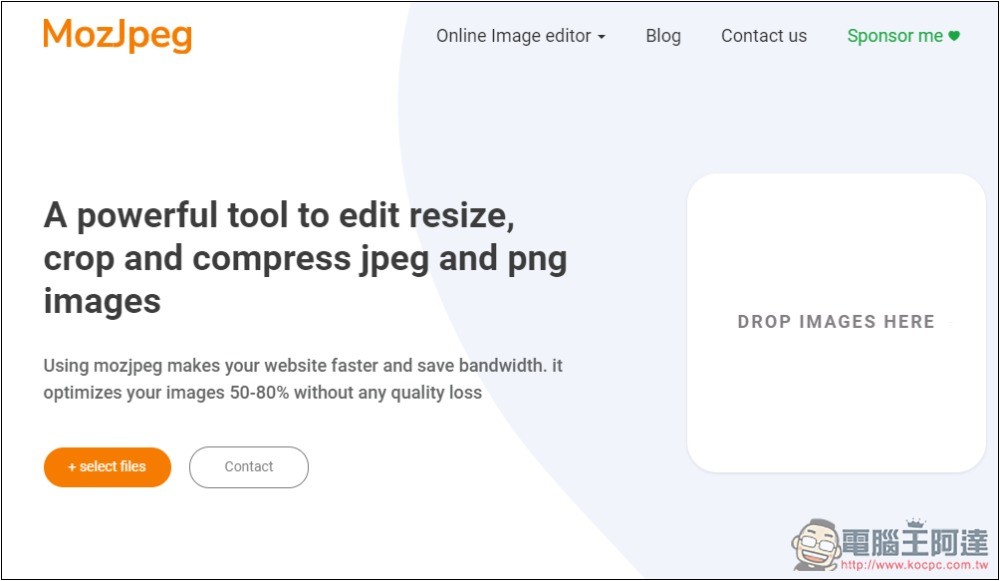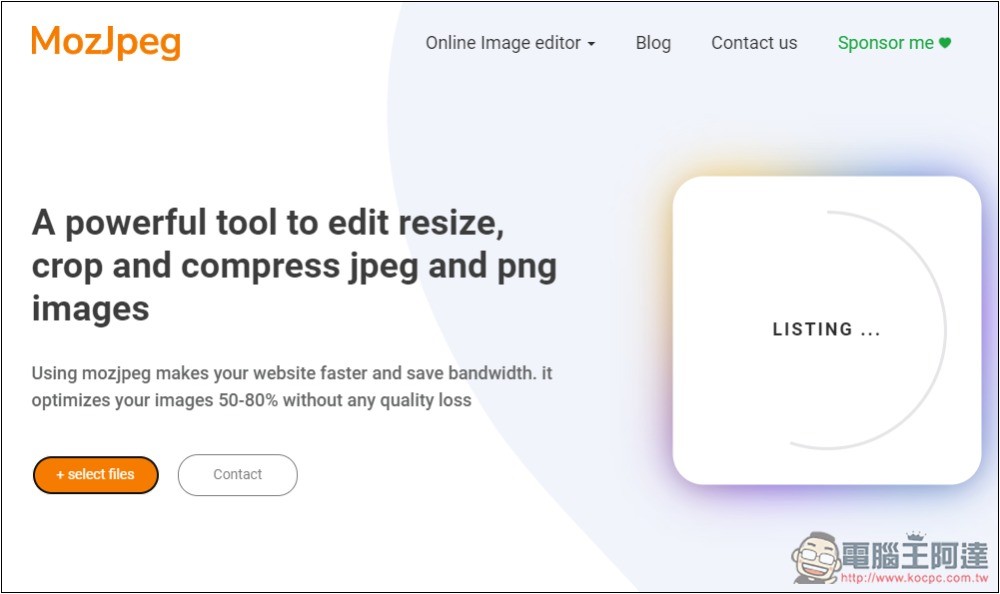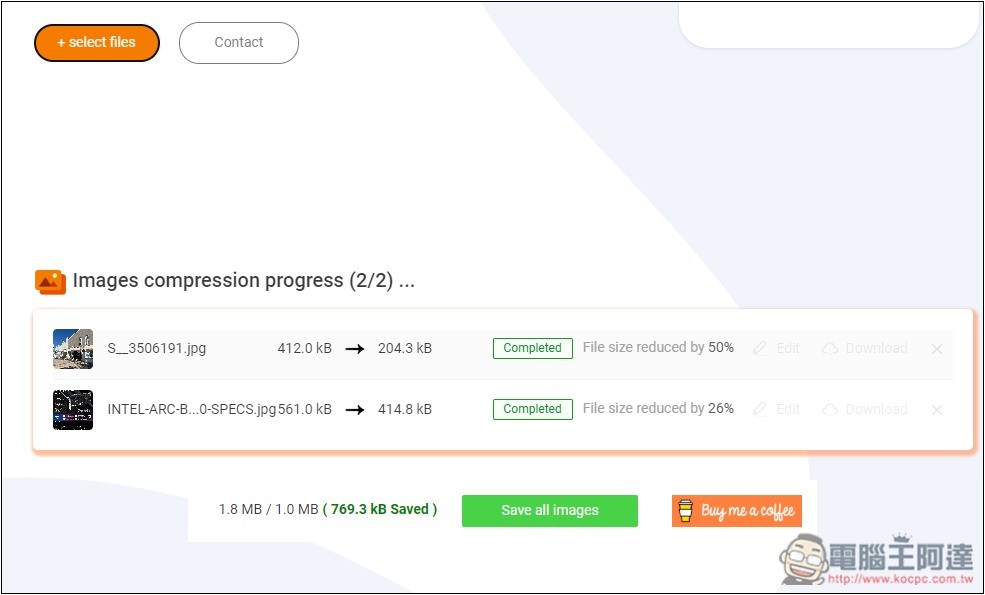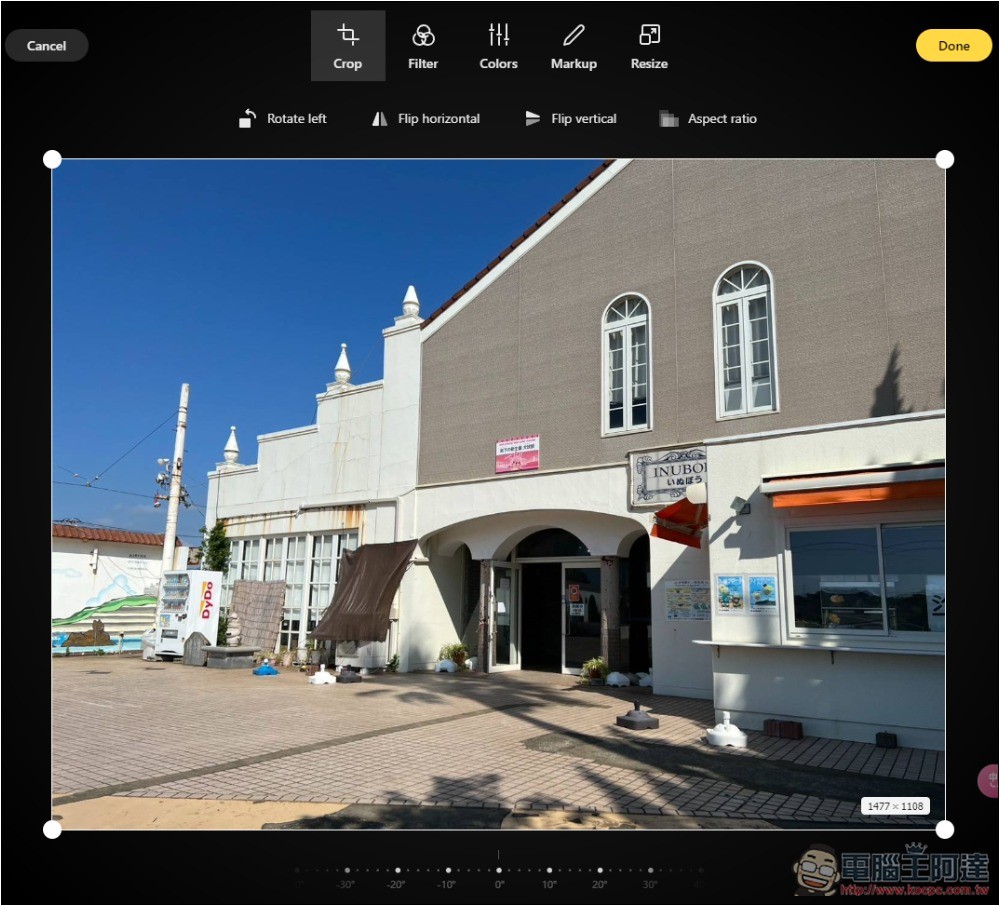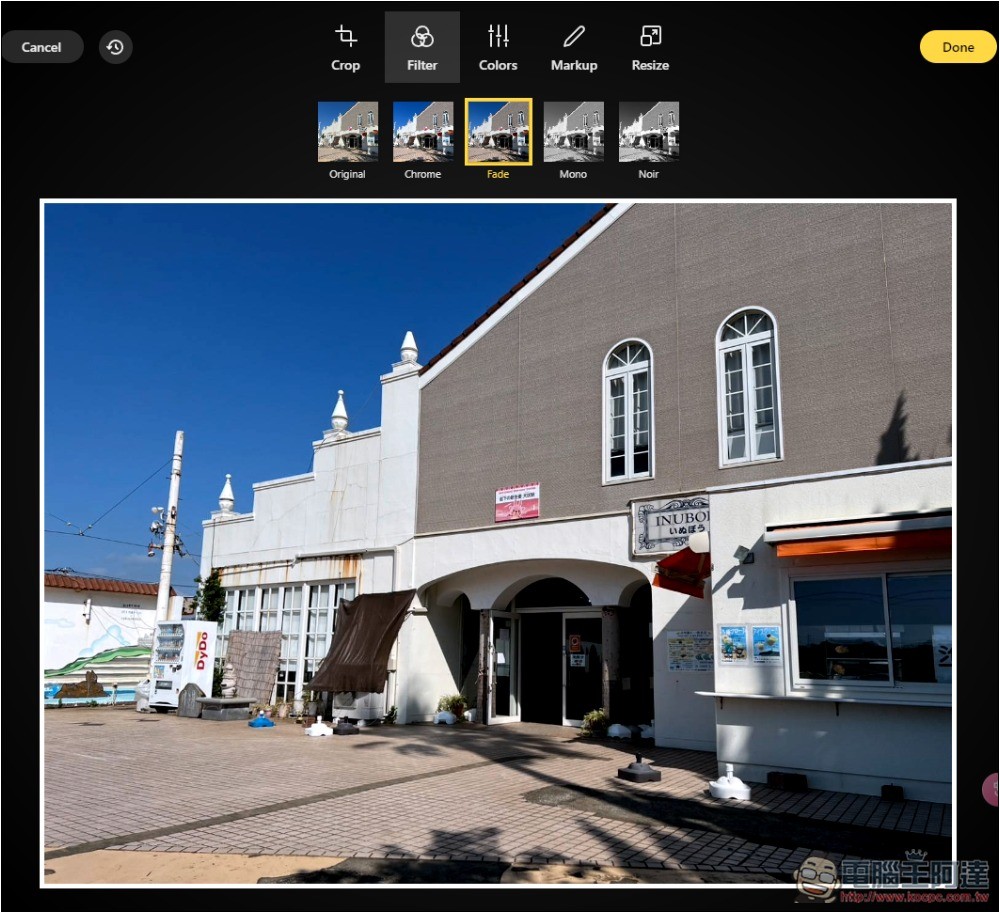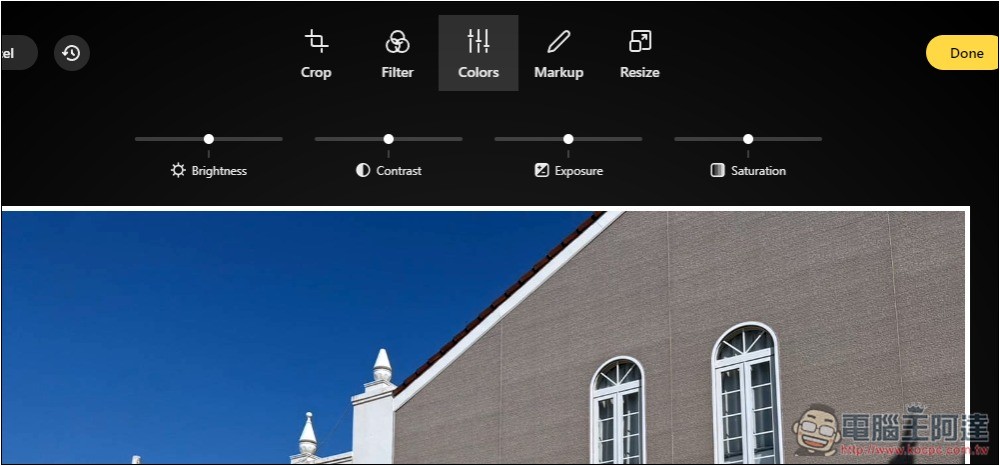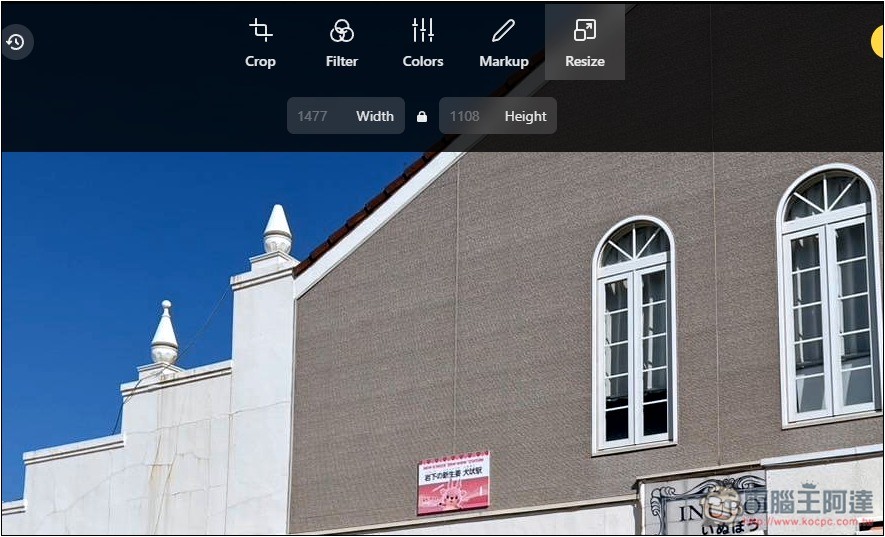很多時候你可能都希望圖片、照片檔案能夠小一點,或進行一些簡單的編輯,這篇就要推薦一款可以滿足這二個需求的「MozJpeg」,標榜能將 JPG、PNG 格試圖片,壓縮至少 50%,最高更能來到 80%,而且是無損,代表說壓縮之後你會幾乎感覺不出畫質差異。
另外有需要的話,還能進行一些簡單的編輯,像是剪裁、套濾鏡、調顏色、修改尺寸等,完全免費使用。無論是壓縮還是編輯,都是在瀏覽器本地完成,無需上傳你的檔案。
MozJpeg 提供圖片壓縮、線上編輯的免費線上工具介紹
MozJpeg 是一款無需安裝,打開瀏覽器就能使用的圖片工具,不需要上傳圖片,所有處理都是在瀏覽器本身完成,代表說很非常安全。開發者也表示他們是無日誌政策,不會記錄任何使用者數據。
主要功能是壓縮圖片,目前支援 JPG 和 PNG 二種格式,選擇圖片後就會立刻壓縮,壓縮好後,也會提示總共壓縮多少,讓你決定要不要儲存起來。而編輯功能需要另外進到編輯視窗裡,代表說每次只能編輯一張圖片,壓縮就能批次。
點擊上方連結進到 MozJpeg 後,選擇或把你要壓縮、編輯的圖片拖曳進來,可一次選擇多張:
右邊就會顯示正在處理中,無需按任何按鈕,會直接立刻壓縮:
完成後,下方就會列出所有圖片資訊,包括名稱、原始和壓縮後的大小、壓縮比率多少,大多數都能壓縮 50%,但少數還是只有 20%,如果你圖片大小原本就非常小,有可能無法壓縮多少,通常大檔案效果比較明顯。按下方 Save all Images 可下載所有圖片,每張圖片右邊也有單獨的 Download 按鈕,如果要編輯,就按 Edit:
會進到這畫面,總共有五個編輯工具,剪裁(Crop)、濾鏡(Filter)、顏色(Colors)、Markup、調整尺寸(Resize)。剪裁工具除了能拖曳你要保留的圖片範圍,也能進行旋轉、翻轉等:
濾鏡有 4 個,但我覺得效能沒有很明顯,因此不太推薦使用這工具的濾鏡:
顏色工具可以調整圖片的亮度、對比、曝光、飽和度:
Markup 工具則可以在圖片上畫畫、加箭頭、加文字、方框、以及圓框:
最後是調整尺寸,可以設定你要的寬和高尺寸:
如果你平常編輯圖片就這些需求的話,那很推薦用這款,免費又不用安裝。
至於圖片壓縮後是不是真的無損,我檢查壓縮 50% 的照片後,除非是把細節放到最大,要不然還真的看不出畫質有變差,這點可說相當不錯。
但也可惜是,它沒辦法設定壓縮比率,等於說只能靠工具自行判斷最高壓縮多少。